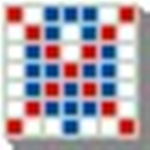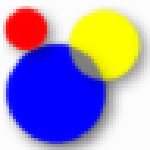
隐身专家 V4.7 中文绿色免费版
免费软件- 软件大小:15.3M
- 软件语言:简体中文
- 更新时间: 2021-12-24
- 软件类型:国产软件
- 运行环境:win系统
- 软件等级 :
- 介绍说明
- 下载地址
- 相关推荐

【软件介绍】
隐身专家是一款快速隐藏窗口的软件。使用隐身专家,您只需要按下鼠标的滚轮键,就可以快速隐藏屏幕上的所有窗口,再按一次鼠标滚轮可以将窗口重新显示。隐身专家虽然适用于做一些不想让老板看到的操作,比如上班时间干私活,或者浏览网站。但是也适用于一些保密性要求高的部门,比如军队,政府,警察等单位,因为这些部门的一部分工作很重要,一些用户在电脑上操作时,如果他们的同事,或者下属突然走到他们的电脑旁边,可能会通过电脑屏幕泄露机密信息。隐身专家也适用于一些保密性要求高的行业,比如一些科技公司,一些金融公司,一些生物科技公司,制药公司等等,为这些公司的保密工作提供补充。
【安装方法】
1、解压下载好的安装包,选择安装语言。
2、单击【下一步】。

3、选择【我同意此协议】后,单击【下一步】。

4、单击【下一步】。

5、选择软件的安装路径后,单击【下一步】。

6、选择开始菜单文件夹后,单击【下一步】。

7、选择附加任务后,单击【下一步】。

8、确认安装信息无误后,单击【安装】。

9、软件安装完毕,本站提供隐身专家工具下载!

【使用方法】
使用隐身专家,你可以只需同时按下鼠标的左右键(或使用快捷键)就快速隐藏桌面上所有的窗口(或指定的窗口),等合适的时候再同时按下鼠标左右键,刚刚隐藏的窗口又恢复显示。也可以隐藏屏幕右下角的托盘图标,或指定程序到后台运行。Name:WWW.GREENDOWN.CN Code:A10F-5675-3632-E1FA
一、快速隐藏程序列表
1、运行软件,显示主界面,切换到【快速隐藏程序列表】页。

2、按下鼠标滚轮键,一齐按下鼠标左键和鼠标右键。使用快捷键Ctrl + Q。在【窗口列表】页,点击按钮【隐藏所有窗口】。
3、用户按下鼠标滚轮键以后,隐身专家将被隐藏的程序放在【快速隐藏程序列表】页,图2,用户再按一次鼠标滚轮键,会将被隐藏的窗口全部显示。被【快速隐藏】的窗口不可以单独的隐藏和显示。
二、清理使用痕迹
1、运行软件,显示主界面,切换到【清理使用痕迹】页。

2、用户在按下鼠标滚轮键【快速隐藏】窗口后,隐身专家会自动清理电脑的使用痕迹,这样即使是有人使用您的电脑,也无法查看到您刚刚在电脑上做了哪些操作,增强了保密性。太平洋中心为你提供隐身专家官方版
3、您也可以通过点击【立即清理】按钮,手动清理电脑的使用痕迹。本站提供隐身专家下载。
【功能介绍】
1.快速隐藏窗口:
按下鼠标中键快速隐藏桌面上的窗口和托盘图标。再按一次鼠标中键可以重新显示。
一齐按下鼠标左右键,可以快速隐藏窗口和托盘图标。再按一次鼠标左右键可以重新显示。
可以使用热键快速隐藏窗口。
提供密码保护,重新显示被隐藏的窗口需要输入密码。
在快速隐藏窗口后最小化系统声音,以方便看电影时使用。
自动勾选指定的窗口。
快速隐藏窗口后运行指定的应用程序。
隐身专家非正常退出后,再次运行可以恢复上次隐藏的窗口。
2.指定应用程序和托盘图标运行到后台运行:
使用向导指定应用程序到后台运行,可以重新将其显示。
使用向导指定托盘图标到后台运行,可以重新将其显示。
可以自定义隐藏热键,对某个窗口进行隐藏和显示。
自动隐藏运行在后台的程序的弹出窗口。
3.窗口伪装:
设置窗口的透明度。
更改窗口图标,并可以恢复。 (更改窗口在任务栏的显示)
更改窗口标题,并可以恢复。 (更改窗口在任务栏的显示)
4.提供最小化窗口模式,按下鼠标中键,可以最小化桌面上的所有窗口。
这个功能类似于Windows XP操作系统上的快捷图标“显示桌面”,用户点击后可以将桌面上的所有窗口最小化,快速切换到桌面。隐身专家对这个功能做了扩展,用户只需要按下鼠标中键,就可以将桌面上的所有窗口最小化。
【常见问题】
1、如何设置经常需要保留的窗口?
比如您平时经常用的是 Dreamweaver,那么可以在【窗口列表】里Dreamweaver那一行上点右键,在弹出的快捷菜单里选择【在下次运行时自动保留此程序】。
2、每种隐藏类型有什么区别?
“快速隐藏”,表示这个窗口是按下鼠标滚轮键被快速隐藏的。
“转到后台”,表示这个窗口是“转到后台”运行的。
“托盘图标”,表示这个窗口仅仅是一个托盘图标。
【编辑点评】
想在上班时间玩一盘游戏又不被老板发现?有时不想让家人知道自己的上网痕迹?隐藏专家是一款隐藏功能强大的快速隐藏窗口软件,通过非常简易的操作就能瞬间隐藏你的游戏和社交软件的界面,清除你的上网痕迹,非常实用而且有效,本站为您提供隐身专家绿色版!【更新日志】
v4.7
*.隐身专家绿色版改正了Bug:隐身专家退出后不清理代理服务器。
*.隐身专家绿色版改正了Bug:在有的情况下,隐身专家工具提示显示不出来。
*.自动更改窗口的图标和标题,隐身专家可以自动的监测新窗口的生成,不需要再刷新一次窗口列表才能自动更改。
*.隐身专家绿色版解决了在有时将窗口转到后台时界面阻塞住的情况。
*.托盘图标列表也增加了工具示,提示用户点击右键可以访问更多功能。
*.增加了密码保护功能,启用密码保护后,显示隐身专家主窗口需要输入密码,防止其它人对隐身专家进行操作。
*.改正了Bug:隐身专家自动隐藏后弹出的窗口选项没有和主窗口上的选项同步。
*.改正了Bug:启用自动隐藏窗口,有时会导致隐身专家内存泄露。
*.改正了Bug:按鼠标键快速隐藏窗口时,有时界面会阻塞。
*.隐身专家增加了显示注册用户的信息,在关于对话框里。
*.修改了Bug:在开着后台向导时,如果使用热键将某个窗口转到后台,这时关闭后台向导,程序会崩溃。
本站为你提供隐身专家官方版!
- PC版
- 电信高速下载
- 联通高速下载
- 广东电信下载
- 山东电信下载
默认解压密码:www.daque.cn
如需解压,请在本站下载飞压软件进行解压!